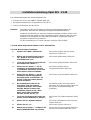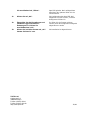Tiptel 505 / 506 a/b Installationsanleitung
- Typ
- Installationsanleitung

Installationsanleitung tiptel 505 V3.28
Das Softwarepaket tiptel 505 umfasst folgende Teile:
• Firmware V5.377 für den ISDN PC-Adapter tiptel 505
• Konfigurationssoftware PC für Windows 95 / 98 / NT4.0
• CAPI 2.0 für Windows 95 / 98 / NT4.0
Hinweise: Verwenden Sie die neue Firmware und die neue Konfigurationssoftware nur
gemeinsam. Beachten Sie unbedingt die folgende Installationsanleitung.
Installieren Sie die CAPI nur, wenn Sie Software verwenden möchten, die die CAPI
benötigt. Wenn Sie tiptel RVS-COM verwenden möchten, dürfen Sie die CAPI nicht
installieren. Bei Installation der CAPI wird gleichzeitig ein zugehöriges Diagnose-
Programm (Loopback-Test) installiert.
Für die Verwendung von T-Online oder AOL wird keine CAPI benötigt.
1. Schritt: Alte Konfigurationssoftware vom PC deinstallieren.
2. Schritt: Neue Software installieren:
1. Starten Sie die Datei „SETUP.EXE“
Das Fenster „Wählen Sie eine Setup-
Sprache aus“ öffnet sich.
2. Wählen Sie die gewünschte Sprache,
z.B. „Deutsch“ aus und klicken Sie
anschließend auf „OK“.
Das Fenster „Willkommen“ öffnet sich.
3. Lesen Sie die Hinweise und klicken Sie
anschließend auf „Weiter >“.
Das Fenster „Zielpfad wählen“ öffnet sich.
4. Klicken Sie auf „Weiter >”, um die
Installation im angegebenen Ordner
vorzunehmen. Sie können vorher auch
einen anderen Ordner auswählen.
Das Fenster „Wählen Sie ein
Programmverzeichnis” öffnet sich.
5. Klicken Sie auf „Weiter >”, um die
Installation mit dem angegebenen
Programmordner vorzunehmen. Sie
können vorher auch einen anderen
Ordner auswählen.
Das Fenster „CAPI-Installation” öffnet sich.
6. Die Installation der CAPI ist nur
erforderlich, falls Sie Software
verwenden möchten, die die CAPI
benötigt. Wollen Sie keine CAPI
installieren, klicken Sie auf „Nein”.
Wenn Sie die CAPI installieren
möchten, klicken Sie auf „Ja”.
Die Dateien werden nun kopiert. Nach
Abschluss des Kopiervorganges öffnet sich
das Fenster „Zusammenfassung der
Installation”.
7. Lesen Sie die Hinweise im Fenster und
klicken Sie anschließend auf „Weiter>”.
Das Fenster „TA ISDN Konfigurator” öffnet
sich.
8. Klicken Sie auf „Update Firmware“.
Ein Fenster mit Hinweisen zum Firmware-
Update öffnet sich.
9. Klicken Sie auf „Ja“.
Das Fenster „Öffnen” öffnet sich.
10. Wählen Sie im Ordner „..\ Firmware“ die
Datei„FW505V5337.BIN“ aus. Klicken
Das Fenster „Firmware update“ öffnet sich
und die neue Firmwaredatei wird in den

Sie anschließend auf „Öffnen“.
tiptel 505 geladen. Nach erfolgreichem
Abschluss des Updates öffnet sich ein
Hinweisfenster.
11. Klicken Sie auf „OK“.
Die Konfiguration des tiptel 505 wird
eingelesen und das Fenster „TA ISDN
Konfigurator“ öffnet sich.
12. Überprüfen Sie alle Einstellungen und
nehmen Sie ggf. erforderliche
Änderungen vor. Klicken Sie
anschließend auf „OK“.
Es öffnet sich ein Fenster mit dem
Hinweis, daß die Konfiguration erfolgreich
abgeschlossen wurde.
13. Klicken Sie in diesem Fenster auf „OK”.
Starten Sie Ihren PC neu.
Die Installation ist abgeschlossen.
TIPTEL AG
Halskestraße 1
40880 Ratingen
Telefon (02102) 428-0
Telefax (02102) 428-10
http://www.tiptel.de 12/99
-
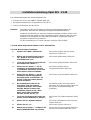 1
1
-
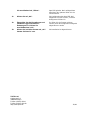 2
2
Tiptel 505 / 506 a/b Installationsanleitung
- Typ
- Installationsanleitung
Verwandte Artikel
-
Tiptel 505 / 506 a/b Installationsanleitung
-
Tiptel tiptel.com 822 XT Installationsanleitung
-
Tiptel 192 Plus / 193 Plus Bedienungsanleitung
-
Tiptel 21 Benutzerhandbuch
-
Tiptel tiptel.com 410 Installationsanleitung
-
Tiptel tiptel.com 822 XT Bedienungsanleitung
-
Tiptel 82 System / 82 System Plus / 82 Operator Bedienungsanleitung